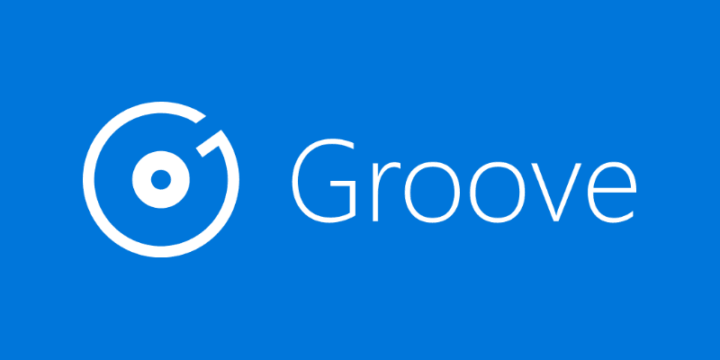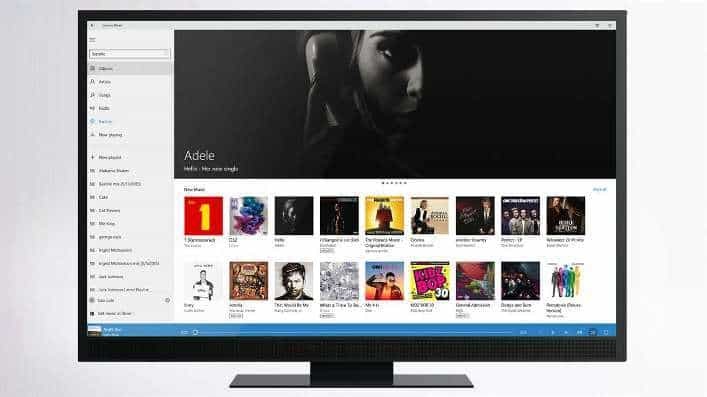Овај софтвер ће одржавати и покретати управљачке програме, чиме ће се заштитити од уобичајених рачунарских грешака и квара хардвера. Проверите све своје управљачке програме у 3 једноставна корака:
- Преузмите ДриверФик (верификована датотека за преузимање).
- Кликните Покрените скенирање да бисте пронашли све проблематичне управљачке програме.
- Кликните Ажурирај управљачке програме да бисте добили нове верзије и избегли кварове у систему.
- ДриверФик је преузео 0 читаоци овог месеца.
Мицрософт је недавно преименовао и побољшао своју музичку услугу под називом Гроове Мусиц, а корисници су њоме прилично задовољни. Али чак и ако је апликација добро дизајнирана, могу се појавити повремене грешке. Овог пута су неки корисници известили да музика престаје када се апликација сведе на минимум.
Службе подршке Мицрософта и неки други људи који су се суочавали са овим проблемом известили су да ће једноставно ресетовање апликације решити све. Дакле, ако се музика из ваше апликације Гроове заустави када је сведете на минимум, прво што бисте требали покушати је поновно покретање апликације и надамо се да ће све бити у реду. Али, ако је проблем и даље присутан након поновног покретања, постоји још неколико ствари које можете покушати.
Решење 1 - Онемогућите режим ексклузивног звука за неке апликације
Неке апликације, на пример Стеам, могу преузети ексклузивну контролу над уређајем за репродукцију, што значи да ће искључити све друге апликације и програме који нису у фокусу. И то неће ништа учинити вашој апликацији Гроове Мусиц, али ће је искључити када је сведена на минимум. Дакле, покушајте да онемогућите режим ексклузивног звука, а након тога проверите да ли можете да пуштате музику када је апликација Гроове сведена на минимум. Ево како да онемогућите режим ексклузивног звука:
- Кликните десним тастером миша на икону звучника на траци задатака и отворите уређаје за репродукцију
- Отворите подразумевани уређај за репродукцију
- Идите на картицу Напредно и опозовите избор Дозволи апликацијама да преузму ексклузивну контролу над рачунаром
- Кликните ОК
Сада умањите музичку апликацију Гроове и проверите да ли се звук репродукује.
Решење 2 - Укључите Гроове Мусиц у поставке уштеде батерије
Ако Виндовс 10 користите на преносном рачунару, подразумевана функција штедње батерије ће искључити неке неискоришћене апликације које раде у позадини. Да бисте то спречили, требало би да укључите жељену апликацију, у нашем случају Гроове Мусиц, у одељак „Дозвољене апликације“, а штедња батерије их неће искључити када су у стању мировања. Ево тачно шта треба да урадите:
- Отворите мени Старт и идите на Сеттингс
- Идите на Систем
- Кликните на Уштеда батерије, а затим на Поставке уштеде батерије
- У оквиру Дозвољене апликације кликните на Додај и са листе изаберите Гроове Мусиц
- Такође кликните на опцију изнад Подешавања уштеде батерије означену као Употреба батерије, потражите Промени позадинске поставке апликације, а затим укључите Гроове Мусиц
То је све, надам се да вам је овај пост помогао да решите проблем Гроове Мусиц. Ако имате било каквих других проблема везаних за Виндовс 10, решење можете потражити у нашем Виндовс 10 Фик одељак.
Прочитајте такође: Решење: Лаптоп се неће поново покренути након надоградње оперативног система Виндовс 10